
Командна линија у име администратора је начин покретања услужног програма наредбеног ретка у Виндовс оперативном систему са потпуним административним правима. Командна линија - алат за обављање административних послова на рачунару, без коришћења графичког интерфејса.
Апликација Цомманд Лине ради у Виндовс оперативном систему у два режима: обични корисник или администратор рачунара. Командна линија, покренута као Виндовс администратор, пружа потпуни приступ извршавању било каквих наредби на рачунару, за разлику од стандардног корисничког режима, где не раде све команде.
Садржај:- Покретање наредбеног ретка као Виндовс администратор - 1 начин
- Како омогућити наредбену линију као администратор - метода 2
- Како назвати командну линију као администратор - 3 начина
- Како покренути наредбену линију са правима администратора - 4 начина
- Покретање наредбеног ретка са привилегијама администратора - метод 5
- Виндовс 10 командни редак као администратор
- Командни редак као Виндовс 8.1 Администратор
- Виндовс 8 Администратор Цомманд Промпт
- Командни редак као Виндовс 7 Администратор
- Закључци чланка
При раду на рачунару често је потребно користити командну линију (цмд.еке) у повишеном начину рада администратора. Да бисте примијенили ове или друге поставке система, морате имати пуна административна права, на примјер, било је проблема на рачунару, корисник је пронашао начин да ријеши проблем, а за то морате користити командну линију.
Да бисте решили проблем, покрените командну линију са правима администратора, извршите потребне радње у интерфејсу командне линије (интерпретер командне линије).
У упутама у овом чланку размотрићемо различите начине за отварање наредбеног ретка као администратор у оперативном систему Виндовс: у Виндовс 10, Виндовс 8.1, Виндовс 8, Виндовс 7. Овде ћете наћи 5 универзалних метода које раде у свим верзијама оперативног система Виндовс, и неке методе применљиве само на неке верзије ОС-а.
Покретање наредбеног ретка као Виндовс администратор - 1 начин
Ова метода је погодна за све верзије оперативног система Виндовс: Виндовс 10, Виндовс 8.1, Виндовс 8, Виндовс 7. За позивање командне линије са потпуним административним привилегијама користи се функција претраживања у оперативном систему..
Можда ће вас такође занимати:- Команде наредбеног ретка за Виндовс: Листа
- Покрените наредбе на Виндовс-у: Комплетна листа
- Обнављање Виндовс-а кроз командну линију
У оперативном систему Виндовс 7 идите на мени „Старт“, у системима Виндовс 8 и Виндовс 8.1 померите курсор миша на горњу или доњу десну ивицу радне површине, а у систему Виндовс 10 поље за претрагу налази се на траци задатака.
- У поље за претрагу унесите израз „цмд“ или „командна линија“.
- Кликните десним тастером миша на апликацију приказану у резултатима претраге, изаберите „Покрени као администратор“.
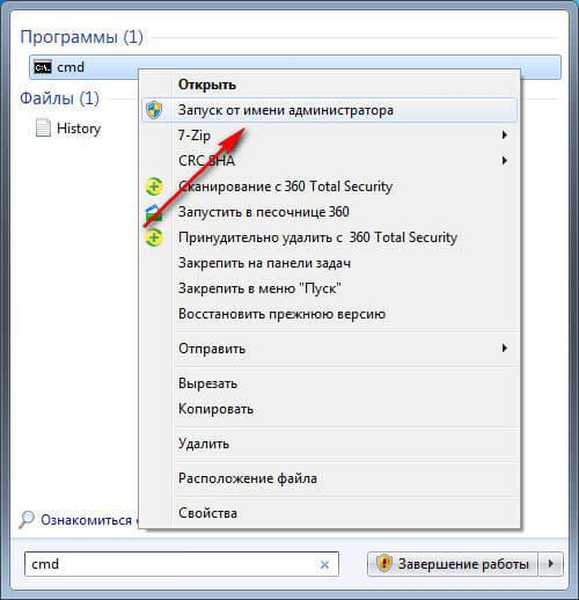
Како омогућити наредбену линију као администратор - метода 2
Следећи начин отварања командне линије са потпуним правима у различитим верзијама оперативног система Виндовс: покрените услужни програм из Старт менија.
- Уђите у мени Старт (на Виндовс1 и Виндовс 8, идите на екран са апликацијама).
- Међу програмима у мапи „Утилитиес - Виндовс“ (у оперативном систему Виндовс 7 - „Стандард“) пронађите програм „Цомманд Промпт“.
- Кликните десним тастером миша на апликацију, изаберите „Покрени као администратор“.
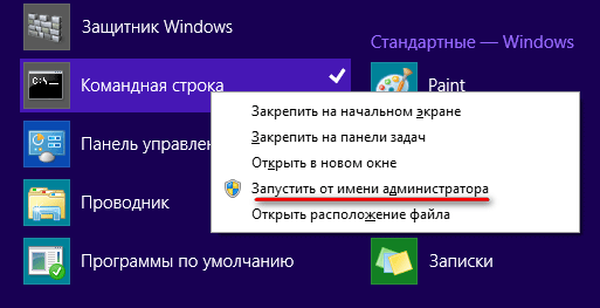
Како назвати командну линију као администратор - 3 начина
Постоји још један начин да отворите командни редак као администратор на било којој верзији оперативног система Виндовс. Да бисте то учинили, требате покренути услужни програм цмд.еке директно из мапе у којој се налази у оперативном систему.
- Отворите системски погон „Ц:“ у програму Екплорер.
- Идите у директоријум Виндовс, идите у фасциклу Систем32.
- Кликните десним тастером миша на апликацију "цмд", у контекстном менију одаберите "Покрени као администратор".
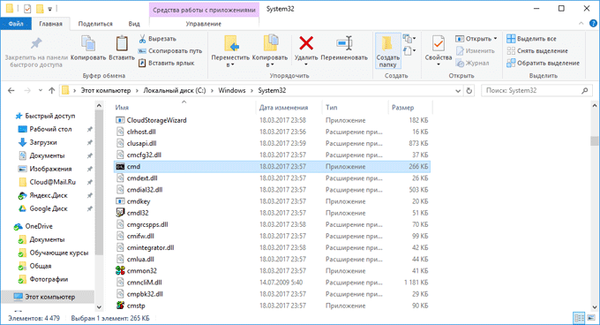
Како покренути наредбену линију са правима администратора - 4 начина
Друга универзална метода која ради у свим верзијама Виндовс-а, почев од Виндовс-а 8, изводи се помоћу Управитеља задатака.
- Покрените менаџер задатака.
- Идите на мени „Датотека“, изаберите „Покрени нови задатак“.
- У прозору „Креирај задатак“, у отворено поље унесите „цмд“ (без наводника), потврдите избор у пољу за потврду поред „Креирај задатак као администратор“, а затим кликните на дугме „ОК“.
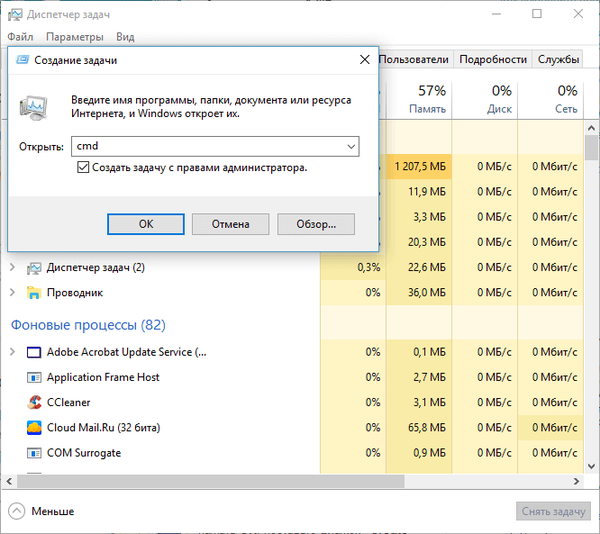
Покретање наредбеног ретка са привилегијама администратора - метод 5
У овој методи направићемо посебну пречицу за покретање цмд.еке апликације са администраторским правима.
- Унесите фасциклу дуж путање: "Ц: \ Виндовс \ Систем32".
- Кликните десним тастером миша на апликацију „цмд“, изаберите „Пошаљи“ у контекстном менију, а затим „Десктоп (створи пречицу)“.
- Кликните десним тастером миша на пречицу, изаберите "Својства".
- У прозору "Својства" на картици "Пречица" кликните на дугме "Напредно ...".
- У прозору "Напредне особине" потврдите оквир, насупрот ставци "Покрени као администратор", кликните на дугме "У реду".
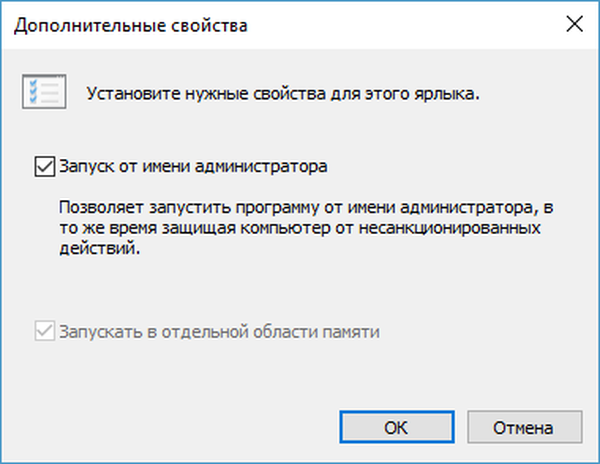
Виндовс 10 командни редак као администратор
У почетним верзијама оперативног система Виндовс 10 лако бисте могли позвати командну линију. Затим је Мицрософт мало променио своју политику: уместо командне линије предлаже се коришћење Виндовс ПоверСхелл-а (напреднијег аналога командне линије), тако да су неки начини покретања командне линије престали да раде у оперативном систему.
Командну линију можете вратити на првобитно место, уместо Виндовс ПоверрСхелл, у складу са упутствима у овом чланку.
- Притисните тастере "Вин" + "Кс" истовремено.
- У прозору који се отвори видећете ставку „Командна линија (администратор)“, која се налази на истом месту.
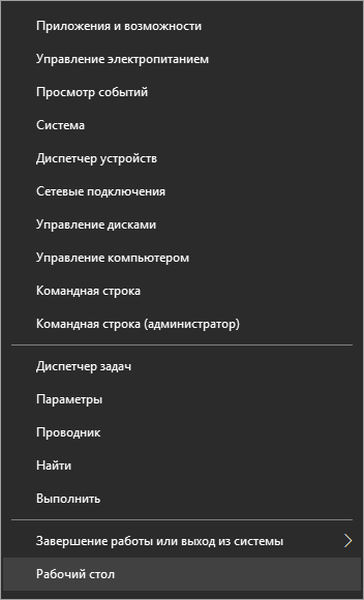
Командни редак као Виндовс 8.1 Администратор
Најлакши начин за покретање командне линије у оперативном систему Виндовс 10: из менија Старт на радној површини.
- На радној површини кликните десним тастером миша на мени Старт.
- У менију који се отвори кликните на ставку „Командни редак (Администратор)“.
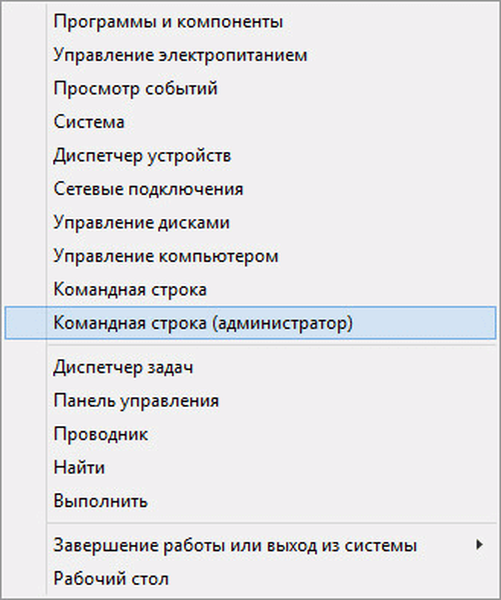
Виндовс 8 Администратор Цомманд Промпт
Ова метода делује на Виндовс 8 и Виндовс 8.1. У Виндовс Екплореру 10, уместо командне линије, нуди нам се да користите Виндовс ПоверСхелл.
- Покрените Виндовс Екплорер.
- Пријавите се на неки погон или отворите било коју фасциклу.
- У прозору Екплорер кликните левим тастером миша на мени „Датотека“.
- У контекстном менију прво изаберите „Отвори командни редак“, а затим „Отвори командни редак као администратор“.

Командни редак као Виндовс 7 Администратор
У оперативном систему Виндовс 7 раде све универзалне методе описане у овом чланку:
- У менију "Старт" унесите "цмд" или "наредбену линију", кликните десним тастером миша на апликацију, покрените као администратор.
- Идите на мени Старт, затим Сви програми, затим Прибор, затим командни редак, помоћу десног дугмета покрените наредбени редак са правима администратора.
- Покрените "цмд.еке" из мапе дуж путање: "Ц: \ Виндовс \ Систем32".
- Отварање командне линије са задатком у Управитељу задатака.
- Из посебно створене пречице за радну површину.
Закључци чланка
Ако је потребно, корисник може покренути алат командне линије са пуним правима у име администратора у Виндовс оперативном систему. Овај чланак описује различите начине покретања командне линије као администратор, који раде у оперативним системима: Виндовс 10, Виндовс 8.1, Виндовс 8, Виндовс 7.
Повезане публикације:- Чишћење мапе ВинСкС: правилно очистите на различите начине
- Како снимити Виндовс слику на диск - 7 начина
- Како покренути Виндовс Таск Сцхедулер - 7 начина
- Како отворити Девице Манагер - 10 начина











